
Nutzen Sie das “Gehirn”-Symbol im linken Menü, um die Wissensdatenbank zu öffnen.
In Ihrem Explorer können Sie sich schnell und einfach eine Ordnerstruktur für Ihre Dokumente, Dateien und Webseiten aufbauen. Diese Inhalte werden dann von Ihren AI Agents und dem AI Copilot als Wissensgrundlage verwendet.
Mit dem blauen Button können Sie verschiedene Elemente hinzufügen:
- Ordner
- Dateien
- Webseiten
- Textdateien
Die maximale Anzahl an Elementen beträgt 3000 innerhalb der gesamten Wissensdatenbank je Organisation. Dazu zählen Dateien, Textdateien und einzelne URLs eines Website Syncs.
Disclaimer! Die Qualität Ihrer Daten ist wirklich entscheidend! Wenn Sie der KI minderwertige Informationen zur Verfügung stellen, erhalten Sie minderwertige Ergebnisse zurück (nach dem Prinzip „garbage in, garbage out")
Struktur aufbauen
Nutzen Sie Ordner, um Ihre Wissensinhalte übersichtlich aufzulisten und zu sortieren. Unterordner sind ebenfalls nutzbar.
Erstellte Ordner erscheinen in der linken Übersicht und können dort ein- und ausgeklappt werden. In der Detailansicht auf der rechten Seite können Sie mit dem 3-Punkt-Menü Ordnernamen bearbeiten, die Ordner verschieben oder löschen.
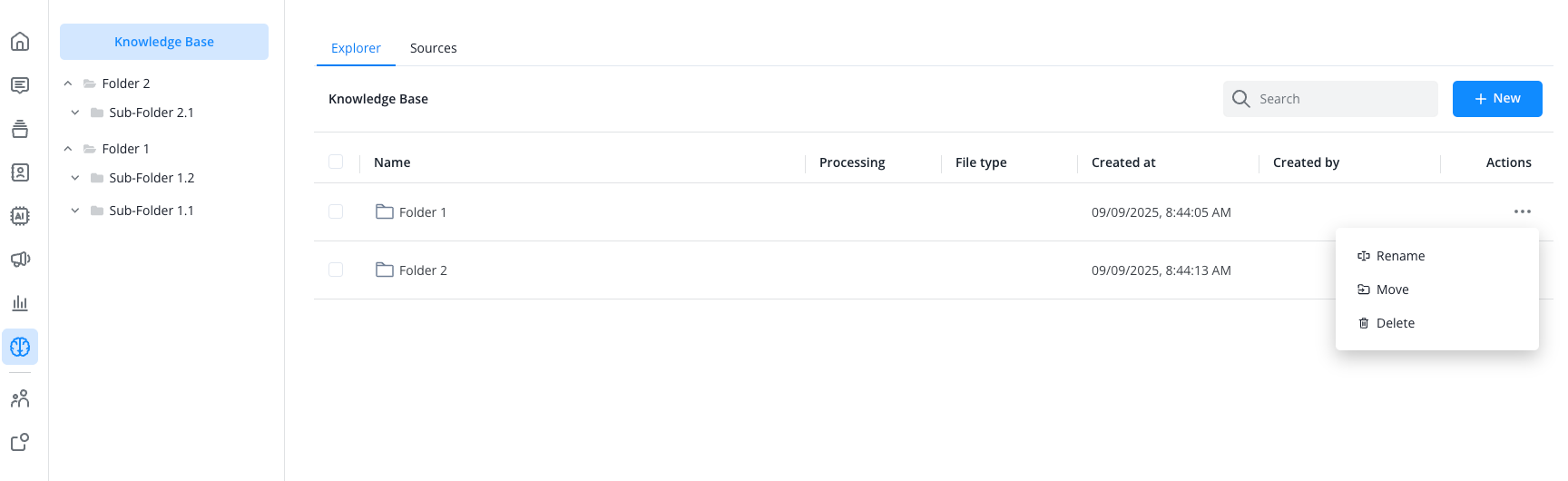
Datei hochladen
Sie können PDF-Dokumente in Ihre Wissensdatenbank hochladen. Nutzen Sie dafür das 3-Punkt-Menü, wählen Sie die Datei aus und laden diese im Anschluss hoch.
Die Datei wird dann in der Ordnerübersicht angezeigt:
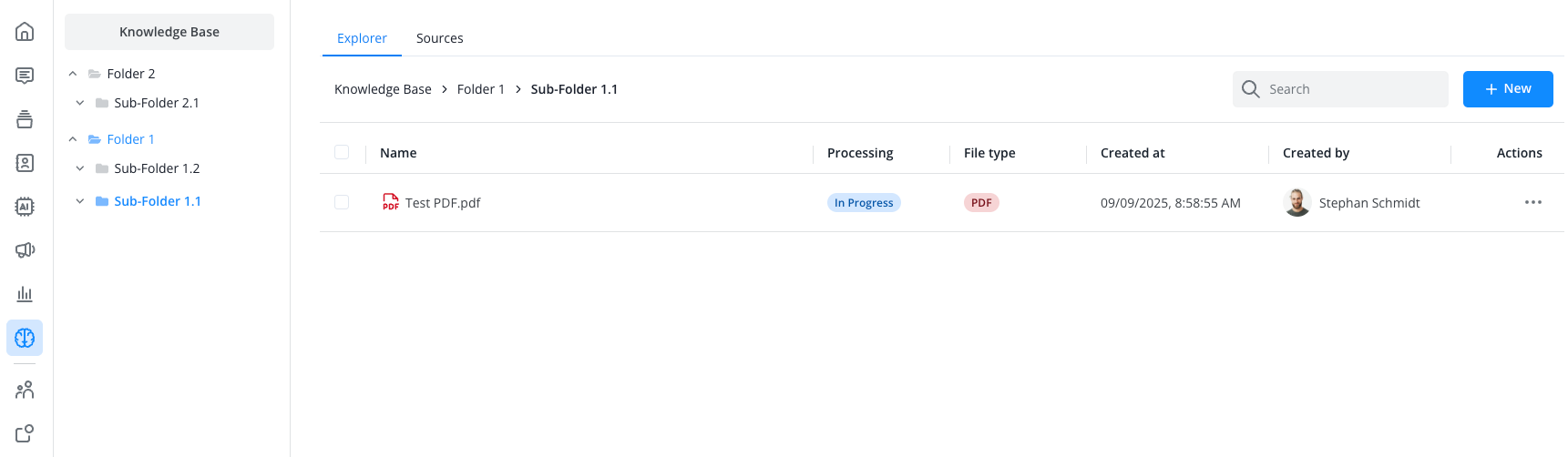
Hier sehen Sie auch den aktuellen Bearbeitungsstatus der Datei. Fahren Sie mit der Maus über den Status, um mehr darüber zu erfahren.
Klicken Sie auf den Dateinamen oder das 3-Punkt-Menü, um in die Detailansicht zu gelangen und zu sehen, welche Inhalte in der Wissensdatenbank erfasst wurden:
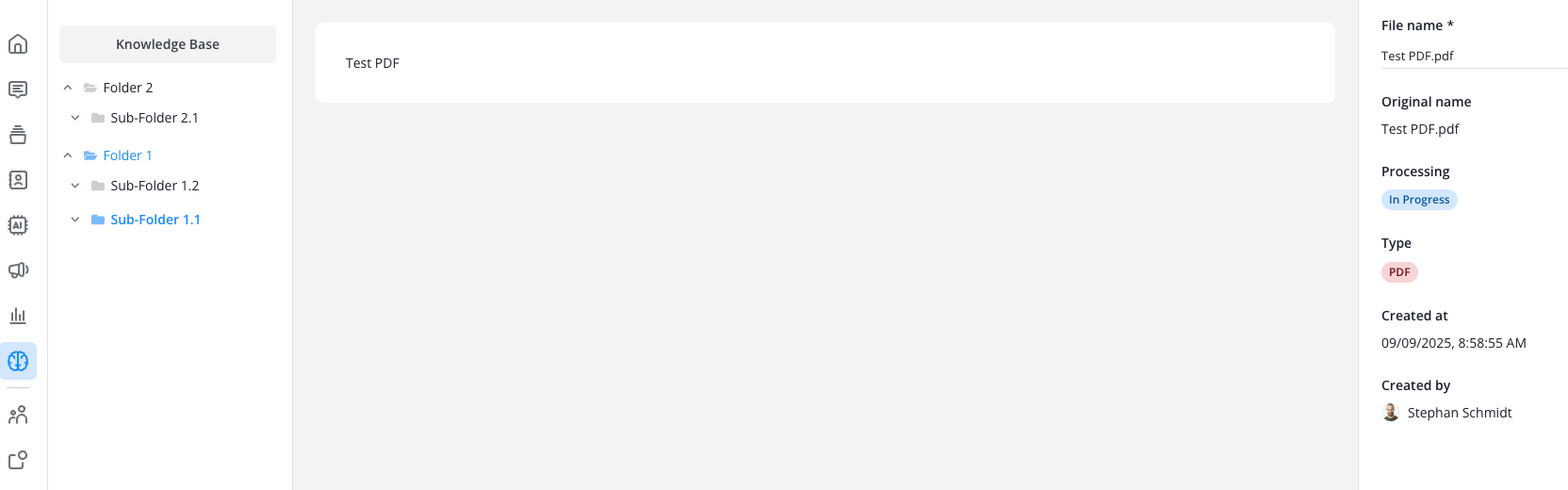
Sie können auch eine leere Textdatei direkt im Browser erstellen und diese per Kopieren und Einfügen oder Freitext mit Ihren gewünschten Inhalten füllen. Geben Sie der Textdatei einen Namen, fügen den Text ein und speichern Sie.
Auch diese Datei erscheint dann in der Ordnerübersicht und kann in der Detailansicht geöffnet werden:
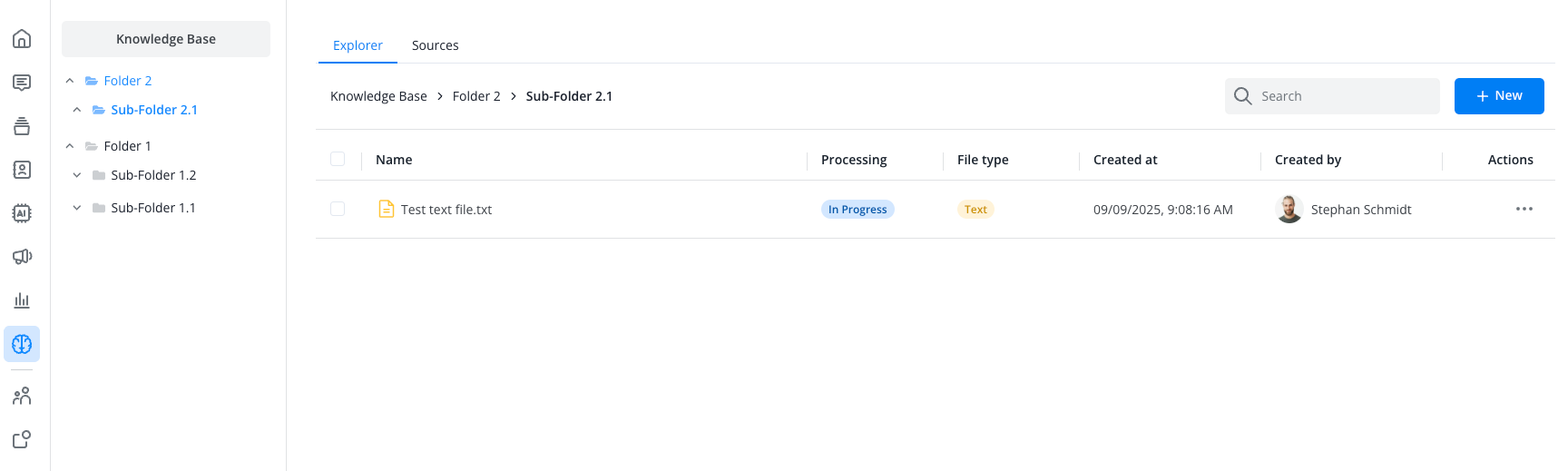
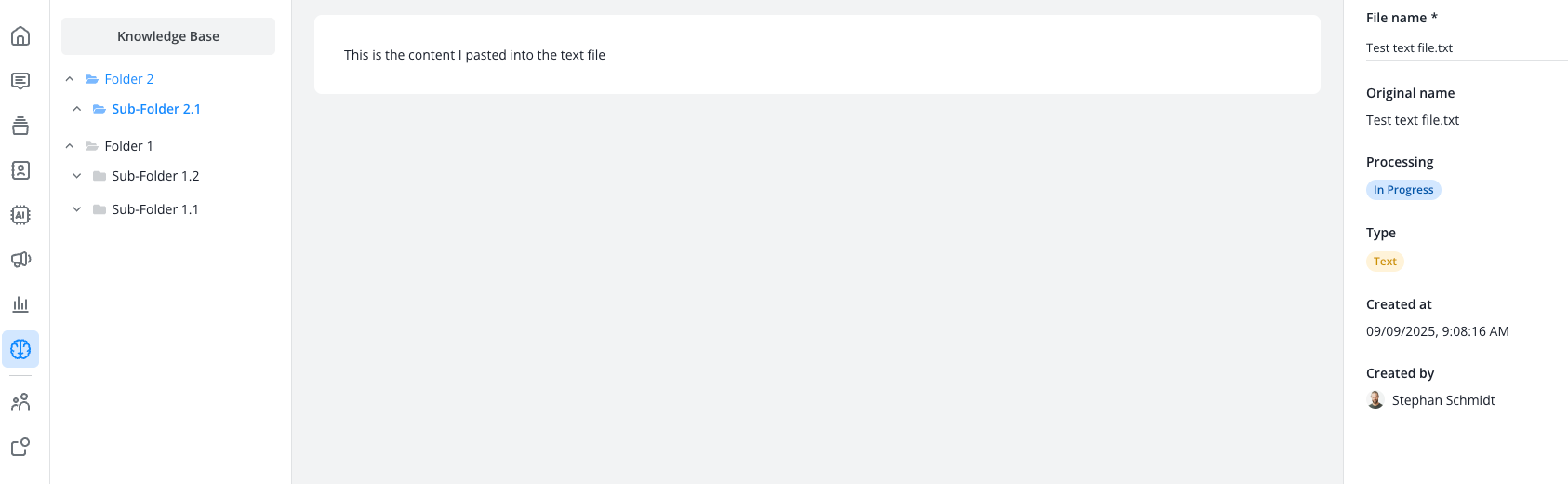
Nachträgliche Bearbeitung
Mit Hilfe des 3-Punkt-Menüs können Sie jederzeit Inhalte in andere Ordner verschieben.
Textdateien können im Nachgang bearbeitet werden, während Datei Uploads diese Option nicht bieten.
Sie haben ebenfalls die Möglichkeit, bereits hochgeladene Dateien erneut herunterzuladen oder diese umzubenennen.
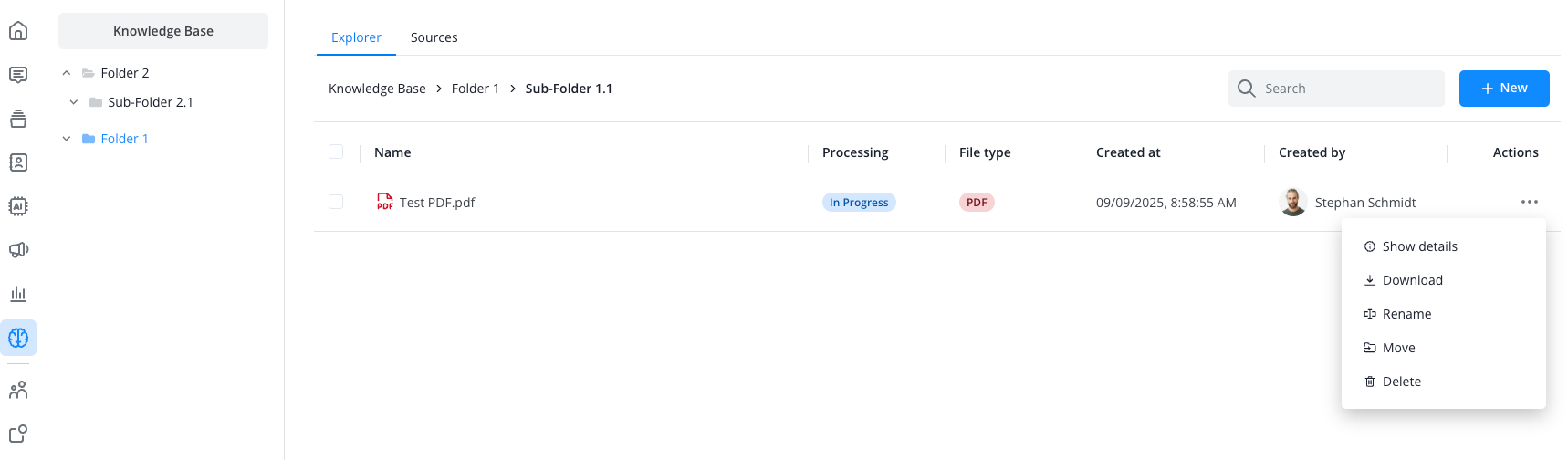
Quellen hinzufügen
Wechseln Sie in den Reiter “Quellen”, um ganze Website-Strukturen automatisch von der KI hochladen und aufbereiten zu lassen. Dies ist die einfachste Methode, um Ihrer Wissensdatenbank große Datenmengen in kurzer Zeit zur Verfügung zu stellen.
Für ein erfolgreiches Website-Crawling sollten folgende Voraussetzungen beachtet werden:
- Die Website sollte über eine Sitemap verfügen (meist unter domain.com/sitemap.xml), die alle wichtigen Seiten auflistet
- Die Website-Struktur sollte logisch aufgebaut sein, mit klaren Navigationsebenen
- Stellen Sie sicher, dass keine robots.txt-Sperren das Crawling verhindern
- Dynamische Inhalte, die erst durch JavaScript geladen werden, können möglicherweise nicht vollständig erfasst werden
- Passwortgeschützte Bereiche müssen separat berücksichtigt werden
Für die beste Performance empfehlen wir:
- Klare URL-Struktur ohne Parameter-Duplikate
- Übersichtliche Inhalte ohne zu viele Weiterleitungen
- Ausreichend Zeit für umfangreiche Websites einplanen
- Sollten Sie die IP-Adressen unserer Crawler für das Whitelisting benötigen, wenden Sie sich bitte an support@lime-connect.com
- Häufige Probleme beim Crawling und wie man damit umgeht, finden Sie hier
Klicken Sie auf den blauen Button, um eine neue Website-Quelle hinzuzufügen. Geben Sie die URL ein und entscheiden Sie, ob Sie Unterseiten berücksichtigen wollen, oder nicht.
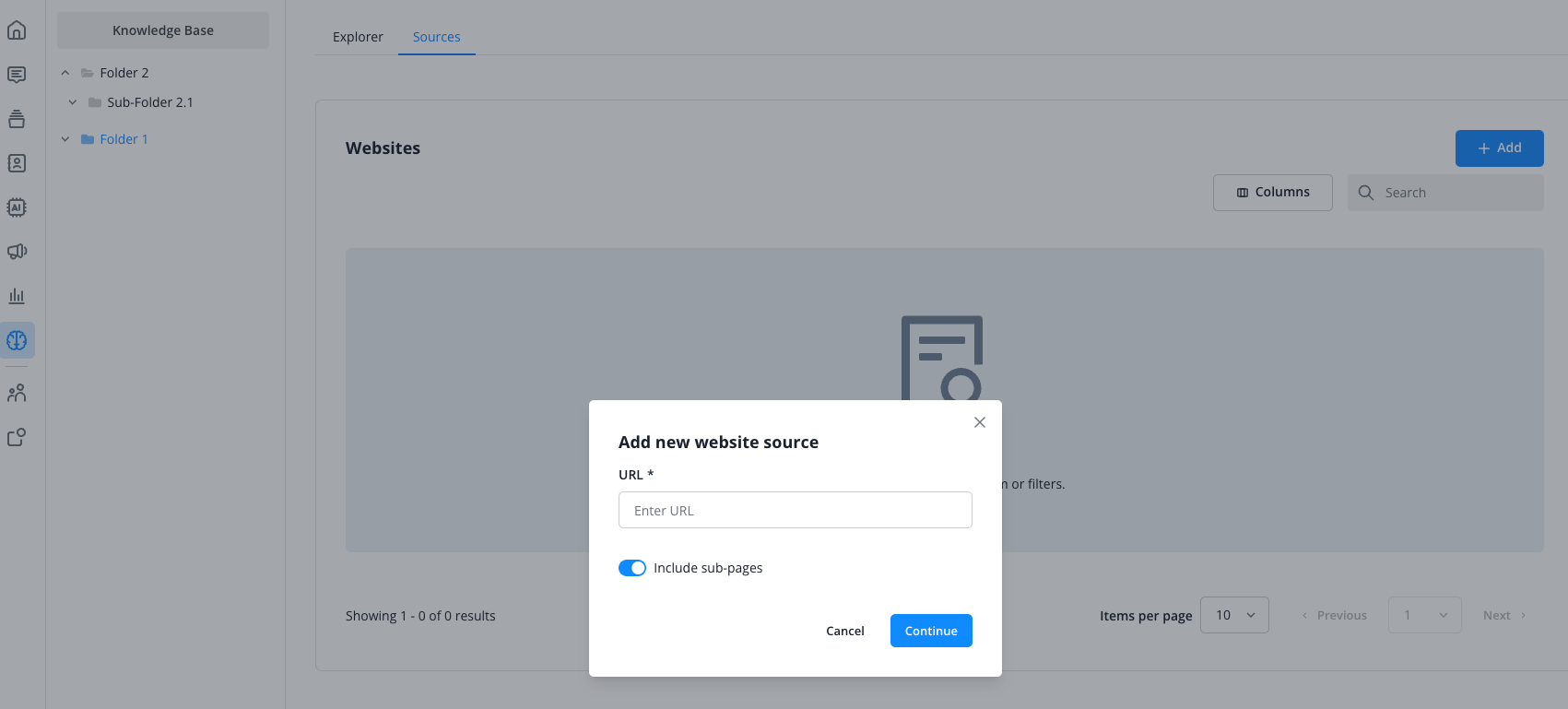
Sobald unser System die Website (und ggf. die Unterseiten) erfasst hat, bestätigen Sie bitte auf der Folgeseite, welche der erfassten Seiten Sie für die Wissensdatenbank verwenden möchten. Markieren Sie alle oder einzelne Seiten für den endgültigen Upload. Klicken Sie anschließend auf “Import starten” unten rechts.
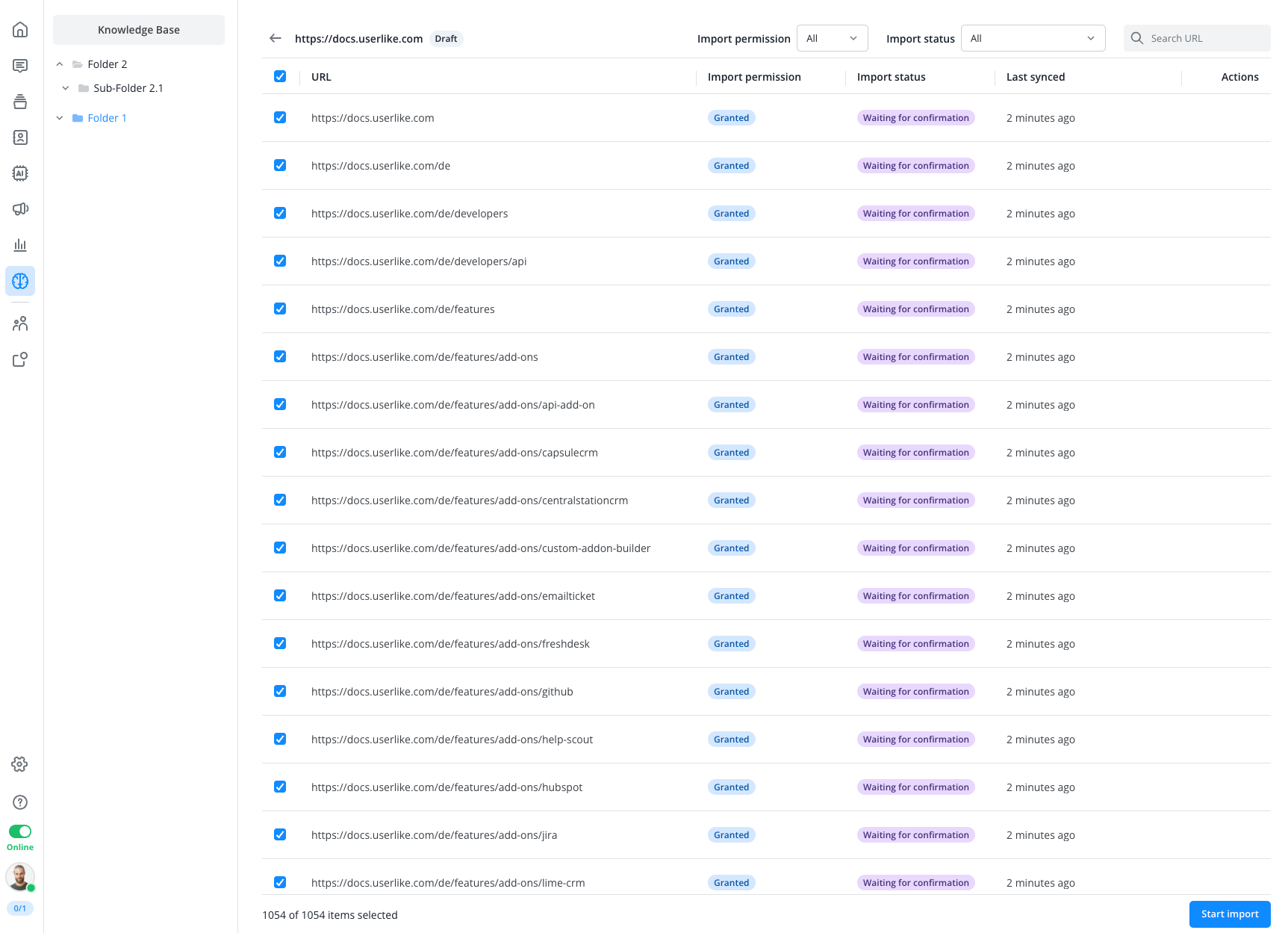
Sie können nun live sehen, wie sich der Status der einzelnen Seiten ändern wird, bis alle Seiten importiert und von der KI erfasst sind.
Je nach Umfang der Website kann der Import und die Verarbeitung der Daten längere Zeit in Anspruch nehmen.
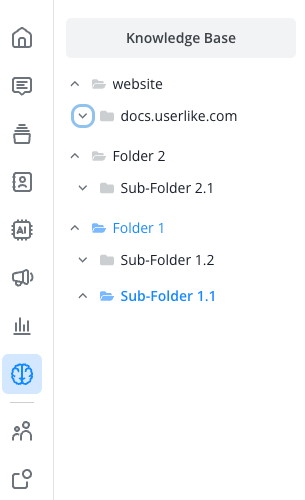
Sobald der Import gestartet wurde, erscheint in der linken Spalte auch die Website-Quelle als eigener Ordner.
Zugriff der KI Tools
Sie können beiden KI Tools - Agent und Copilot - Zugriff auf die gesamte Wissensdatenbank geben, oder nur einen Teilbereich (Ordner) vorsehen. So können Sie zB problemlos mehrere Agents mit unterschiedlichen Themengebieten betreiben.
